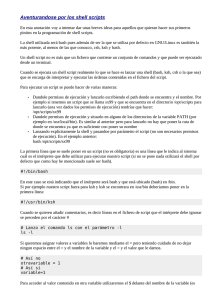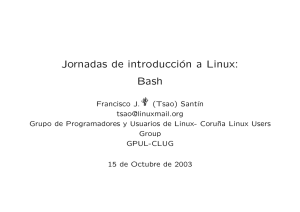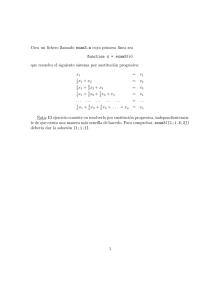Programaci´on en BASH - COMO de introducci´on - TLDP-ES
Anuncio
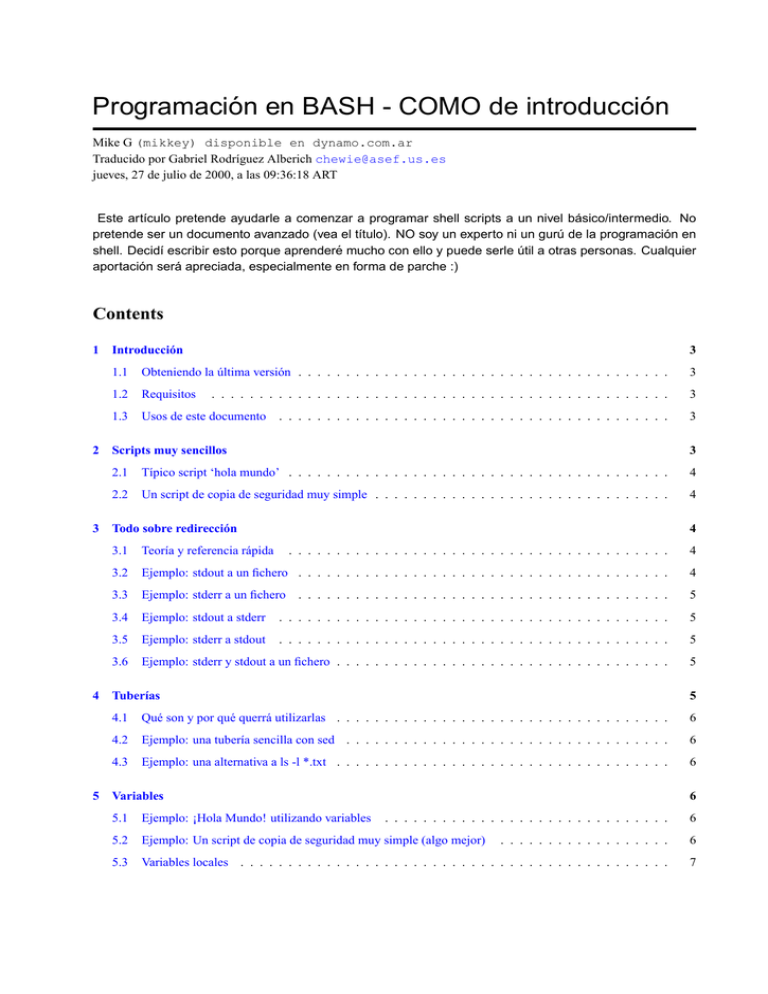
Programación en BASH - COMO de introducción Mike G (mikkey) disponible en dynamo.com.ar Traducido por Gabriel Rodrı́guez Alberich [email protected] jueves, 27 de julio de 2000, a las 09:36:18 ART Este artı́culo pretende ayudarle a comenzar a programar shell scripts a un nivel básico/intermedio. No pretende ser un documento avanzado (vea el tı́tulo). NO soy un experto ni un gurú de la programación en shell. Decidı́ escribir esto porque aprenderé mucho con ello y puede serle útil a otras personas. Cualquier aportación será apreciada, especialmente en forma de parche :) Contents 1 2 3 4 5 Introducción 3 1.1 Obteniendo la última versión . . . . . . . . . . . . . . . . . . . . . . . . . . . . . . . . . . . . . . . 3 1.2 Requisitos 3 1.3 Usos de este documento . . . . . . . . . . . . . . . . . . . . . . . . . . . . . . . . . . . . . . . . . . . . . . . . . . . . . . . . . . . . . . . . . . . . . . . . . . . . . . . . . . . . . . . . . 3 Scripts muy sencillos 3 2.1 Tı́pico script ‘hola mundo’ . . . . . . . . . . . . . . . . . . . . . . . . . . . . . . . . . . . . . . . . 4 2.2 Un script de copia de seguridad muy simple . . . . . . . . . . . . . . . . . . . . . . . . . . . . . . . 4 Todo sobre redirección 4 3.1 Teorı́a y referencia rápida . . . . . . . . . . . . . . . . . . . . . . . . . . . . . . . . . . . . . . . . 4 3.2 Ejemplo: stdout a un fichero . . . . . . . . . . . . . . . . . . . . . . . . . . . . . . . . . . . . . . . 4 3.3 Ejemplo: stderr a un fichero . . . . . . . . . . . . . . . . . . . . . . . . . . . . . . . . . . . . . . . 5 3.4 Ejemplo: stdout a stderr . . . . . . . . . . . . . . . . . . . . . . . . . . . . . . . . . . . . . . . . . 5 3.5 Ejemplo: stderr a stdout . . . . . . . . . . . . . . . . . . . . . . . . . . . . . . . . . . . . . . . . . 5 3.6 Ejemplo: stderr y stdout a un fichero . . . . . . . . . . . . . . . . . . . . . . . . . . . . . . . . . . . 5 Tuberı́as 5 4.1 Qué son y por qué querrá utilizarlas . . . . . . . . . . . . . . . . . . . . . . . . . . . . . . . . . . . 6 4.2 Ejemplo: una tuberı́a sencilla con sed . . . . . . . . . . . . . . . . . . . . . . . . . . . . . . . . . . 6 4.3 Ejemplo: una alternativa a ls -l *.txt . . . . . . . . . . . . . . . . . . . . . . . . . . . . . . . . . . . 6 Variables 6 5.1 Ejemplo: ¡Hola Mundo! utilizando variables . . . . . . . . . . . . . . . . . . . . . . . . . . . . . . 6 5.2 Ejemplo: Un script de copia de seguridad muy simple (algo mejor) . . . . . . . . . . . . . . . . . . 6 5.3 Variables locales . . . . . . . . . . . . . . . . . . . . . . . . . . . . . . . . . . . . . . . . . . . . . 7 CONTENTS 2 6 Estructuras Condicionales 7 6.1 Pura teorı́a . . . . . . . . . . . . . . . . . . . . . . . . . . . . . . . . . . . . . . . . . . . . . . . . 7 6.2 Ejemplo: Ejemplo básico de condicional if .. then . . . . . . . . . . . . . . . . . . . . . . . . . . . . 8 6.3 Ejemplo: Ejemplo básico de condicional if .. then ... else . . . . . . . . . . . . . . . . . . . . . . . . 8 6.4 Ejemplo: Condicionales con variables . . . . . . . . . . . . . . . . . . . . . . . . . . . . . . . . . . 8 6.5 Ejemplo: comprobando si existe un fichero . . . . . . . . . . . . . . . . . . . . . . . . . . . . . . . 8 7 8 9 Los bucles for, while y until 9 7.1 Por ejemplo . . . . . . . . . . . . . . . . . . . . . . . . . . . . . . . . . . . . . . . . . . . . . . . . 9 7.2 for tipo-C . . . . . . . . . . . . . . . . . . . . . . . . . . . . . . . . . . . . . . . . . . . . . . . . . 9 7.3 Ejemplo de while . . . . . . . . . . . . . . . . . . . . . . . . . . . . . . . . . . . . . . . . . . . . . 9 7.4 Ejemplo de until . . . . . . . . . . . . . . . . . . . . . . . . . . . . . . . . . . . . . . . . . . . . . Funciones 10 10 8.1 Ejemplo de funciones . . . . . . . . . . . . . . . . . . . . . . . . . . . . . . . . . . . . . . . . . . 10 8.2 Ejemplo de funciones con parámetros . . . . . . . . . . . . . . . . . . . . . . . . . . . . . . . . . . 10 Interfaces de usuario 11 9.1 Utilizando select para hacer menús sencillos . . . . . . . . . . . . . . . . . . . . . . . . . . . . . . 11 9.2 Utilizando la lı́nea de comandos . . . . . . . . . . . . . . . . . . . . . . . . . . . . . . . . . . . . . 11 10 Miscelánea 12 10.1 Leyendo información del usuario 10.2 Evaluación aritmética 10.3 Encontrando el bash . . . . . . . . . . . . . . . . . . . . . . . . . . . . . . . . . . . . 12 . . . . . . . . . . . . . . . . . . . . . . . . . . . . . . . . . . . . . . . . . . 12 . . . . . . . . . . . . . . . . . . . . . . . . . . . . . . . . . . . . . . . . . . . 12 10.4 Obteniendo el valor devuelto por un programa . . . . . . . . . . . . . . . . . . . . . . . . . . . . . 13 10.5 Capurando la salida de un comando . . . . . . . . . . . . . . . . . . . . . . . . . . . . . . . . . . . 13 11 Tablas 13 11.1 Operadores de comparación de cadenas . . . . . . . . . . . . . . . . . . . . . . . . . . . . . . . . . 13 11.2 Ejemplo de comparación de cadenas . . . . . . . . . . . . . . . . . . . . . . . . . . . . . . . . . . . 14 11.3 Operadores aritméticos . . . . . . . . . . . . . . . . . . . . . . . . . . . . . . . . . . . . . . . . . . 14 11.4 Operadores relacionales aritméticos . . . . . . . . . . . . . . . . . . . . . . . . . . . . . . . . . . . 14 11.5 Comandos útiles 15 . . . . . . . . . . . . . . . . . . . . . . . . . . . . . . . . . . . . . . . . . . . . . 12 Más scripts 18 12.1 Aplicando un comando a todos los ficheros de un directorio. . . . . . . . . . . . . . . . . . . . . . . 18 12.2 Ejemplo: Un script de copia de seguridad muy simple (algo mejor) . . . . . . . . . . . . . . . . . . 18 . . . . . . . . . . . . . . . . . . . . . . . . . . . . . . . . . . . . . . . . 18 12.3 Re-nombrador de ficheros 1. Introducción 3 12.4 Re-nombrador de ficheros (sencillo) . . . . . . . . . . . . . . . . . . . . . . . . . . . . . . . . . . . 13 Cuando algo va mal (depuración) 13.1 Maneras de llamar a BASH 20 . . . . . . . . . . . . . . . . . . . . . . . . . . . . . . . . . . . . . . . 14 Sobre el documento 1 1.1 20 20 20 14.1 (sin) Garantı́a . . . . . . . . . . . . . . . . . . . . . . . . . . . . . . . . . . . . . . . . . . . . . . . 20 14.2 Traducciones . . . . . . . . . . . . . . . . . . . . . . . . . . . . . . . . . . . . . . . . . . . . . . . 21 14.3 Agradecimientos . . . . . . . . . . . . . . . . . . . . . . . . . . . . . . . . . . . . . . . . . . . . . 21 14.4 Historia . . . . . . . . . . . . . . . . . . . . . . . . . . . . . . . . . . . . . . . . . . . . . . . . . . 21 14.5 Más recursos . . . . . . . . . . . . . . . . . . . . . . . . . . . . . . . . . . . . . . . . . . . . . . . 21 Introducción Obteniendo la última versión http://www.linuxdoc.org/HOWTO/Bash-Prog-Intro-HOWTO.html 1.2 Requisitos Le será útil tener una cierta familiaridad con la lı́nea de comandos de GNU/Linux y con los conceptos básicos de la programación. Aunque esto no es una introducción a la programación, explica (o al menos lo intenta) muchos conceptos básicos. 1.3 Usos de este documento Este documento intenta ser útil en las siguientes situaciones • Si tiene alguna idea de programación y quiere empezar a programar algunos shell scripts. • Si tiene una idea vaga de programar en shell y quiere algún tipo de referencia. • Si quiere ver algunos scripts y comentarios para empezar a escribir los suyos propios. • Si está migrando desde DOS/Windows (o ya lo ha hecho) y quiere hacer procesos ”por lotes”. • Si es un completo novato y lee todo COMO disponible. 2 Scripts muy sencillos Este COMO tratará de darle algunos consejos sobre la programación de shell scripts, basándose profundamente en ejemplos. En esta sección encontrará varios scripts pequeños que esperanzadamente le ayudarán a entender algunas técnicas. 3. Todo sobre redirección 2.1 4 Tı́pico script ‘hola mundo’ #!/bin/bash echo Hola Mundo Este script tiene sólo dos lı́neas. La primera le indica al sistema qué programa usar para ejecutar el fichero. La segunda lı́nea es la única acción realizada por este script, que imprime ’Hola Mundo’ en la terminal. Si le sale algo como ./hello.sh: Comando desconocido., probablemente la primera lı́nea, ’#!/bin/bash’, está mal. Ejecute whereis bash, o vea ’encontrando el bash’ para saber cómo debe escribir esta lı́nea. 2.2 Un script de copia de seguridad muy simple #!/bin/bash tar -cZf /var/my-backup.tgz /home/yo/ En este script, en vez de imprimir un mensaje en la terminal, creamos un tar-ball del directorio home de un usuario. Esto NO pretende ser un script útil; más tarde se ofrece un script de copia de seguridad más útil. 3 Todo sobre redirección 3.1 Teorı́a y referencia rápida Existen 3 descriptores de ficheros: stdin, stdout y stderr (std=estándar). Básicamente, usted puede: 1. redirigir stdout a un fichero 2. redirigir stderr a un fichero 3. redirigir stdout a stderr 4. redirigir stderr a stdout 5. redirigir stderr y stdout a un fichero 6. redirigir stderr y stdout a stdout 7. redirigir stderr y stdout a stderr El número 1 ’representa’ a stdout, y 2 a stderr. Una pequeña nota para ver todo esto: con el comando less puede visualizar stdout (que permanecerá en el búfer) y stderr, que se imprimirá en la pantalla, pero será borrado si intenta leer el búfer. 3.2 Ejemplo: stdout a un fichero Esto hará que la salida de un programa se escriba en un fichero. ls -l > ls-l.txt 4. Tuberı́as 5 En este caso, se creará un fichero llamado ’ls-l.txt’ que contendrá lo que se verı́a en la pantalla si escribiese el comando ’ls -l’ y lo ejecutase. 3.3 Ejemplo: stderr a un fichero Esto hará que la salida stderr de un programa se escriba en un fichero. grep da * 2> errores-de-grep.txt En este caso, se creará un fichero llamado ’errores-de-grep.txt’ que contendrá la parte stderr de la salida que darı́a el comando ’grep da *’. 3.4 Ejemplo: stdout a stderr Esto hará que la salida stdout de un programa se escriba en el mismo descriptor de fichero que stderr. grep da * 1>&2 En este caso, la parte stdout del comando se envı́a a stderr; puede observar eso de varias maneras. 3.5 Ejemplo: stderr a stdout Esto hará que la salida stderr de un programa se escriba en el mismo descriptor de fichero que stdout. grep * 2>&1 En este caso, la parte stderr del comando se envı́a a stdout. Si hace una tuberı́a con less, verá que las lı́neas que normalmente ’desaparecen’ (al ser escritas en stderr), ahora permanecen (porque están en el stdout). 3.6 Ejemplo: stderr y stdout a un fichero Esto colocará toda la salida de un programa en un fichero. A veces, esto es conveniente en las entradas del cron, si quiere que un comando se ejecute en absoluto silencio. rm -f $(find / -name core) &> /dev/null Esto (pensando en la entrada del cron) eliminará todo archivo llamado ‘core’ en cualquier directorio. Tenga en cuenta que tiene que estar muy seguro de lo que hace un comando si le va a eliminar la salida. 4 Tuberı́as Esta sección explica de una manera muy sencilla y práctica cómo utilizar tuberı́as, y por qué querrı́a utilizarlas. 5. Variables 4.1 6 Qué son y por qué querrá utilizarlas Las tuberı́as le permiten utilizar (muy sencillo, insisto) la salida de un programa como la entrada de otro. 4.2 Ejemplo: una tuberı́a sencilla con sed Ésta es una manera muy sencilla de utilizar tuberı́as. ls -l | sed -e "s/[aeio]/u/g" En este caso, ocurre lo siguiente: primero se ejecuta el comando ls -l, y luego su salida, en vez de imprimirse en la pantalla, se envı́a (entuba) al programa sed, que imprime su salida correspondiente. 4.3 Ejemplo: una alternativa a ls -l *.txt Probablemente ésta es una manera más difı́cil de hacer un ls -l *.txt, pero se muestra para ilustrar el funcionamiento de las tuberı́as, no para resolver ese dilema. ls -l | grep "\.txt$" En este caso, la salida del programa ls -l se envı́a al programa grep, que imprimirá las lı́neas que concuerden con la regex (expresión regular) ”\.txt$”. 5 Variables Puede usar variables como en cualquier otro lenguaje de programación. No existen tipos de datos. Una variable de bash puede contener un número, un caracter o una cadena de caracteres. No necesita declarar una variable. Se creará sólo con asignarle un valor a su referencia. 5.1 Ejemplo: ¡Hola Mundo! utilizando variables #!/bin/bash CAD="<Hola Mundo!" echo $CAD La segunda lı́nea crea una variable llamada STR y le asigna la cadena ”¡Hola Mundo!”. Luego se recupera el VALOR de esta variable poniéndole un ’$’ al principio. Por favor, tenga en cuenta (¡inténtelo!) que si no usa el signo ’$’, la salida del programa será diferente, y probablemente no sea lo que usted querı́a. 5.2 Ejemplo: Un script de copia de seguridad muy simple (algo mejor) #!/bin/bash OF=/var/mi-backup-$(date +%Y%m%d).tgz tar -cZf $OF /home/yo/ 6. Estructuras Condicionales 7 Este script introduce algo nuevo. Antes que nada, deberı́a familiarizarse con la creación y asignación de variable de la lı́nea 2. Fı́jese en la expresión ’$(date +%Y%m%d)’. Si ejecuta el script se dará cuenta de que ejecuta el comando que hay dentro de los paréntesis, capturando su salida. Tenga en cuenta que en este script, el fichero de salida será distinto cada dı́a, debido al formato pasado al comando date (+%Y%m%d). Puede cambiar esto especificando un formato diferente. Algunos ejemplos más: echo ls echo $(ls) 5.3 Variables locales Las variables locales pueden crearse utilizando la palabra clave local. #!/bin/bash HOLA=Hola function hola { local HOLA=Mundo echo $HOLA } echo $HOLA hola echo $HOLA Este ejemplo deberı́a bastar para mostrarle el uso de una variable local. 6 Estructuras Condicionales Las estructuras condicionales le permiten decidir si se realiza una acción o no; esta decisión se toma evaluando una expresión. 6.1 Pura teorı́a Los condicionales tienen muchas formas. La más básica es: if expresión then sentencia donde ’sentencia’ sólo se ejecuta si ’expresión’ se evalúa como verdadera. ’2<1’ es una expresión que se evalúa falsa, mientras que ’2>1’ se evalúa verdadera. Los condicionales tienen otras formas, como: if expresión then sentencia1 else sentencia2. Aquı́ ’sentencia1’ se ejecuta si ’expresión’ es verdadera. De otra manera se ejecuta ’sentencia2’. Otra forma más de condicional es: if expresión1 then sentencia1 else if expresión2 then sentencia2 else sentencia3. En esta forma sólo se añade ”ELSE IF ’expresión2’ THEN ’sentencia2’”, que hace que sentencia2 se ejecute si expresión2 se evalúa verdadera. El resto es como puede imaginarse (véanse las formas anteriores). Unas palabras sobre la sintaxis: La base de las construcciones ’if’ es ésta: if [expresión]; then 6. Estructuras Condicionales 8 código si ’expresión’ es verdadera. fi 6.2 Ejemplo: Ejemplo básico de condicional if .. then #!/bin/bash if [ "petete" = "petete" ]; then echo expresión evaluada como verdadera fi El código que se ejecutará si la expresión entre corchetes es verdadera se encuentra entre la palabra ’then’ y la palabra ’fi’, que indica el final del código ejecutado condicionalmente. 6.3 Ejemplo: Ejemplo básico de condicional if .. then ... else #!/bin/bash if [ "petete" = "petete" ]; then echo expresión evaluada como verdadera else echo expresión evaluada como falsa fi 6.4 Ejemplo: Condicionales con variables #!/bin/bash T1="petete" T2="peteto" if [ "$T1" = "$T2" ]; then echo expresión evaluada como verdadera else echo expresión evaluada como falsa fi 6.5 Ejemplo: comprobando si existe un fichero un agradecimiento más a mike #!/bin/bash FILE=˜/.basrc if [ -f $FILE ]; then echo el fichero $FILE existe else echo fichero no encontrado fi if [ ’test -f $FILE’] 7. Los bucles for, while y until 7 9 Los bucles for, while y until En esta sección se encontrará con los bucles for, while y until. El bucle for es distinto a los de otros lenguajes de programación. Básicamente, le permite iterar sobre una serie de ‘palabras’ contenidas dentro de una cadena. El bucle while ejecuta un trozo de códico si la expresión de control es verdadera, y sólo se para cuando es falsa (o se encuentra una interrupción explı́cita dentro del código en ejecución). El bucle until es casi idéntico al bucle loop, excepto en que el código se ejecuta mientras la expresión de control se evalúe como falsa. Si sospecha que while y until son demasiado parecidos, está en lo cierto. 7.1 Por ejemplo #!/bin/bash for i in $( ls ); do echo item: $i done En la segunda lı́nea declaramos i como la variable que recibirá los diferentes valores contenidos en $( ls ). La tercera lı́nea podrı́a ser más larga o podrı́a haber más lı́neas antes del done (4). ‘done’ (4) indica que el código que ha utilizado el valor de $i ha acabado e $i puede tomar el nuevo valor. Este script no tiene mucho sentido, pero una manera más útil de usar el bucle for serı́a hacer que concordasen sólo ciertos ficheros en el ejemplo anterior. 7.2 for tipo-C Fiesh sugirió añadir esta forma de bucle. Es un bucle for más parecido al for de C/perl... #!/bin/bash for i in ‘seq 1 10‘; do echo $i done 7.3 Ejemplo de while #!/bin/bash CONTADOR=0 while [ $CONTADOR -lt 10 ]; do echo El contador es $CONTADOR let CONTADOR=CONTADOR+1 done Este script ’emula’ la conocida (C, Pascal, perl, etc) estructura ‘for’. 8. Funciones 7.4 10 Ejemplo de until #!/bin/bash CONTADOR=20 until [ $CONTADOR -lt 10 ]; do echo CONTADOR $CONTADOR let CONTADOR-=1 done 8 Funciones Como en casi todo lenguaje de programación, puede utilizar funciones para agrupar trozos de código de una manera más lógica, o practicar el divino arte de la recursión. Declarar una función es sólo cuestión de escribir function mi func { mi código }. Llamar a la función es como llamar a otro programa, sólo hay que escribir su nombre. 8.1 Ejemplo de funciones #!/bin/bash function salir { exit } function hola { echo <Hola! } hola salir echo petete Las lı́neas 2-4 contienen la función ’salir’. Las lı́neas 5-7 contienen la función ’hola’. Si no está completamente seguro de lo que hace este script, por favor, ¡pruébelo!. Tenga en cuenta que una función no necesita que sea declarada en un orden especı́fico. Cuando ejecute el script se dará cuenta de que: primero se llama a la función ’hola’, luego a la función ’quit’, y el programa nunca llega a la lı́nea 10. 8.2 Ejemplo de funciones con parámetros #!/bin/bash function salir { exit } function e { echo $1 } e Hola e Mundo salir echo petete 9. Interfaces de usuario 11 Este script es casi idéntico al anterior. La diferencia principal es la función ’e’. Esta función imprime el primer argumento que recibe. Los argumentos, dentro de las funciones, son tratados de la misma manera que los argumentos suministrados al script. 9 9.1 Interfaces de usuario Utilizando select para hacer menús sencillos #!/bin/bash OPCIONES="Hola Salir" select opt in $OPCIONES; do if [ "$opt" = "Salir" ]; then echo done exit elif [ "$opt" = "Hola" ]; then echo Hola Mundo else clear echo opción errónea fi done Si ejecuta este script verá que es el sueño de un programador para hacer menús basados en texto. Probablemente se dará cuenta de que es muy similar a la construcción ’for’, sólo que en vez de iterar para cada ’palabra’ en $OPCIONES, se lo pide al usuario. 9.2 Utilizando la lı́nea de comandos #!/bin/bash if [ -z "$1" ]; then echo uso: $0 directorio exit fi SRCD=$1 TGTD="/var/backups/" OF=home-$(date +%Y%m%d).tgz tar -cZf $TGTD$OF $SRCD Lo que hace este script deberı́a estar claro para usted. La expresión del primer condicional comprueba si el programa ha recibido algún argumento ($1) y sale si no lo ha recibido, mostrándole al usuario un pequeño mensaje de uso. El resto del script deberı́a estar claro. 10. Miscelánea 10 10.1 12 Miscelánea Leyendo información del usuario En muchas ocasiones, puede querer solicitar al usuario alguna información, y existen varias maneras para hacer esto. Ésta es una de ellas: #!/bin/bash echo Por favor, introduzca su nombre read NOMBRE echo "<Hola $NOMBRE!" Como variante, se pueden obtener múltiples valores con read. Este ejemplo deberı́a clarificarlo. #!/bin/bash echo Por favor, introduzca su nombre y primer apellido read NO AP echo "<Hola $AP, $NO!" 10.2 Evaluación aritmética Pruebe esto en la lı́nea de comandos (o en una shell): echo 1 + 1 Si esperaba ver ’2’, quedará desilusionado. ¿Qué hacer si quiere que BASH evalúe unos números? La solución es ésta: echo $((1+1)) Esto producirá una salida más ’lógica’. Esto se hace para evaluar una expresión aritmética. También puede hacerlo de esta manera: echo $[1+1] Si necesita usar fracciones, u otras matemáticas, puede utilizar bc para evaluar expresiones aritméticas. Si ejecuta ”echo $[3/4]” en la lı́nea de comandos, devolverá 0, porque bash sólo utiliza enteros en sus respuestas. Si ejecuta ”echo 3/4|bc -l”, devolverá 0.75. 10.3 Encontrando el bash De un mensaje de mike (vea los agradecimientos): siempre usas #!/bin/bash .. a lo mejor quieres dar un ejemplo de cómo saber dónde encontrar el bash. ‘locate bash’ es preferible, pero no todas las máquinas tienen locate. ‘find ./ -name bash’ desde el directorio raı́z funcionará, normalmente. Sitios donde poder buscar: 11. Tablas 13 ls -l /bin/bash ls -l /sbin/bash ls -l /usr/local/bin/bash ls -l /usr/bin/bash ls -l /usr/sbin/bash ls -l /usr/local/sbin/bash (no se me ocurre ningún otro directorio... lo he encontrado la mayorı́a de estos sitios en sistemas diferentes). También puedes probar ’which bash’. 10.4 Obteniendo el valor devuelto por un programa En bash, el valor de retorno de un programa se guarda en una variable especial llamada $?. Esto ilustra cómo capturar el valor de retorno de un programa. Supongo que el directorio dada no existe. (Esto también es sugerencia de Mike). #!/bin/bash cd /dada &> /dev/null echo rv: $? cd $(pwd) &> /dev/null echo rv: $? 10.5 Capurando la salida de un comando Este pequeño script muestra todas las tablas de todas las bases de datos (suponiendo que tenga MySQL instalado). Considere también cambiar el comando ’mysql’ para que use un nombre de usuario y clave válidos. #!/bin/bash DBS=‘mysql -uroot -e"show databases"‘ for b in $DBS ; do mysql -uroot -e"show tables from $b" done 11 Tablas 11.1 Operadores de comparación de cadenas s1 = s2 s1 coincide con s2 s1 != s2 s1 no coincide con s2 11. Tablas 14 s1 < s2 s1 es alfabéticamente anterior a s2, con el locale actual s1 > s2 s1 es alfabéticamente posterior a s2, con el locale actual -n s1 s1 no es nulo (contiene uno o más caracteres) -z s1 s1 es nulo 11.2 Ejemplo de comparación de cadenas Comparando dos cadenas #!/bin/bash S1=’cadena’ S2=’Cadena’ if [ $S1!=$S2 ]; then echo "S1(’$S1’) no es igual a S2(’$S2’)" fi if [ $S1=$S1 ]; then echo "S1(’$S1’) es igual a S1(’$S1’)" fi Cito aquı́ el consejo de un correo enviado por Andreas Beck, referido al uso de if [ $1 = $2 ]. Esto no es buena idea, porque si $S1 o $S2 son vacı́os, aparecerá un parse error. Es mejor: x$1=x$2 or ”$1”=”$2” 11.3 Operadores aritméticos + (adición) - (sustracción) * (producto) / (división) % (módulo) 11.4 Operadores relacionales aritméticos -lt (<) -gt (>) -le (<=) -ge (>=) -eq (==) 11. Tablas 15 -ne (!=) Los programadores de C tan sólo tienen que corresponder el operador con su paréntesis. 11.5 Comandos útiles Esta sección ha sido reescrita por Kees (véanse agradecimientos) Algunos de estos comandos contienen lenguajes de programación completos. Sólo se explicarán las bases de estos comandos. Para una descripción más detallada, eche un vistazo a las páginas man de cada uno. sed (editor de flujo) Sed es un editor no interactivo. En vez de alterar un fichero moviendo el cursor por la pantalla, se utiliza una serie de instrucciones de edición de sed, y el nombre del fichero a editar. También se puede describir a sed como un filtro. Miremos algunos ejemplos: $sed ’s/a_sustituir/sustituto/g’ /tmp/petete Sed sustituye la cadena ’a sustituir’ por la cadena ’sustituto’, leyendo del fichero /tmp/petete. El resultado se envı́a a stdout (normalmente la consola), pero se puede añadir ’> captura’ al final de la lı́nea de arriba para que sed envı́e la salida al fichero ’capture’. $sed 12, 18d /tmp/petete Sed muestra todas las lı́neas de /tmp/petete excepto la 12 y la 18. El fichero original no queda alterado por este comando. awk (manipulación de bases de datos, extracción y proceso de texto) Existen muchas implementaciones del lenguaje de programacin AWK (los intérpretes más conocidos son gawk de GNU, y el ’nuevo awk’ mawk). El principio es sencillo: AWK busca un patrón, y por cada patrón de búsqueda que coincida, se realiza una acción. Si tenemos un fichero /tmp/petete con las siguientes lı́neas: ”prueba123 prueba pprruueebbaa” y ejecutamos: $awk ’/prueba/ {print}’ /tmp/petete test123 test El patrón que busca AWK es ’prueba’ y la acción que realiza cuando encuentra una lı́nea en /tmp/petete con la cadena ’prueba’ es ‘print’. $awk ’/prueba/ {i=i+1} END {print i}’ /tmp/petete 11. Tablas 16 3 Cuando se utilizan muchos patrones, se puede reemplazar el texto entre comillas por ’-f fichero.awk’, y poner todos los patrones y acciones en ’fichero.awk’. grep (impresión de lı́neas que coinciden con un patrón de búsqueda) Ya hemos visto ejemplos del comando grep en los capı́tulos anteriores, que muestra las lı́neas que concuerdan con un patrón. Pero grep puede hacer más que eso. $grep "busca esto" /var/log/messages -c 12 Se ha encontrado 12 veces la cadena ”busca esto” en el fichero /var/log/messages. [vale, este ejemplo es falso, el fichero /var/log/messages está alterado :-)] wc (cuenta lı́neas, palabras y bytes) En el siguiente ejemplo, vemos que la salida no es lo que esperábamos. El fichero petete utilizado en este ejemplo contiene el texto siguiente: ”programación en bash como de introducción” $wc --words --lines --bytes /tmp/petete 2 5 41 /tmp/petete Wc no tiene en cuenta el orden de los parámetros. Wc siempre los imprime en un orden estándar, que es, como se puede ver: lı́neas, palabras, bytes y fichero. sort (ordena lı́neas de ficheros de texto) Esta vez, el fichero petete contiene el texto siguiente: ”b c a” $sort /tmp/petete Esto es lo que muestra la salida: a b c Los comandos no deberı́an ser tan fáciles :-) bc (un lenguaje de programación de cálculos matemáticos) Bc acepta cálculos desde la lı́nea de comandos (entrada desde un fichero, pero no desde una redirección o una tuberı́a), y también desde una interfaz de usuario. La siguiente demostración expone algunos de los comandos. Note que ejecuto bc con el parámetro -q para evitar el mensaje de bienvenida. $bc -q 11. Tablas 17 1 == 5 0 0.05 == 0.05 1 5 != 5 0 2ˆ8 256 sqrt(9) 3 while (i != 9) { i = i + 1; print i } 123456789 quit tput (inicializa una terminal o consulta la base de datos de terminfo) Una pequeña demostración de las capacidades de tput: $tput cup 10 4 La lı́nea de comandos aparece en (y10,x4). $tput reset Limpia la pantalla y la lı́nea de comandos aparece en (y1,x1). Observe que (y0,x0) es la esquina superior izquierda. $tput cols 80 Muestra el número de caracteres que caben en la dirección x. Es muy recomendable familiarizarse con estos programas (al menos). Hay montones de programillas que le permitirán hacer virguerı́as en la lı́nea de comandos. [algunos ejemplos están copiados de las páginas man o los PUFs] 12. Más scripts 12 18 Más scripts 12.1 Aplicando un comando a todos los ficheros de un directorio. 12.2 Ejemplo: Un script de copia de seguridad muy simple (algo mejor) #!/bin/bash ORIG="/home/" DEST="/var/copias_de_seguridad/" FICH=home-$(date +%Y%m%d).tgz tar -cZf $DEST$FICH $ORIG 12.3 Re-nombrador de ficheros #!/bin/sh # renom: renombra múltiples ficheros de acuerdo con ciertas # reglas # escrito por Felix Hudson Enero - 2000 # # # # primero comprueba los distintos ’modos’ que tiene este programa si la primera ($1) condición coincide, se ejecuta esa parte del programa y acaba # comprueba la condición de prefijo if [ $1 = p ]; then # ahora nos libramos de la variable de modo ($1) y ponemos $2 # de prefijo prefijo=$2 ; shift ; shift # # # # una rápida comprobación para ver si se especificó algún fichero si no, hay cosas mejores que hacer que renombrar ficheros inexistentes!! if [$1 = ]; then echo "no se especificaron ficheros" exit 0 fi # este bucle for itera a lo largo de todos los ficheros que # le hemos especificado al programa # renombra cada uno de ellos for fichero in $* do mv ${fichero} $prefijo$fichero done # ahora salimos del programa exit 0 fi 12. Más scripts 19 # comprueba si es un renombramiento con sufijo # el resto es casi idéntico a la parte anterior # lea los comentarios anteriores if [ $1 = s ]; then sufijo=$2 ; shift ; shift if [$1 = ]; then echo "no se especificaron ficheros" exit 0 fi for fichero in $* do mv ${fichero} $fichero$sufijo done exit 0 fi # comprueba si es una sustitución if [ $1 = r ]; then shift # he incluı́do esto para no dañar ningún fichero si el # usuario no especifica que se haga nada # tan sólo una medida de seguridad if [ $# -lt 3 ] ; then echo "uso: renom r [expresión] [sustituto] ficheros... " exit 0 fi # elimina el resto de información VIEJO=$1 ; NUEVO=$2 ; shift ; shift # # # # # # # # este bucle for itera a lo largo de todos los ficheros que le hemos especificado al programa renombra cada fichero utilizando el programa ’sed’ es un sencillo programa desde la lı́nea de comandos que analiza la entrada estándar y sustituye una expresión por una cadena dada aquı́ le pasamos el nombre del fichero (como entrada estándar) for fichero in $* do nuevo=‘echo ${fichero} | sed s/${VIEJO}/${NUEVO}/g‘ mv ${fichero} $nuevo done exit 0 fi # si se llega a esta parte es que no se le pasó nada # apropiado al programa, por lo que le decimos al usuario # cómo hacerlo echo "uso:" 13. Cuando algo va mal (depuración) echo echo echo exit 20 " renom p [prefijo] ficheros.." " renom s [sufijo] ficheros.." " renom r [expresión] [sustituto] ficheros.." 0 # hecho! 12.4 Re-nombrador de ficheros (sencillo) #!/bin/bash # renombra.sh # renombrador de ficheros básico criterio=$1 expresion=$2 sustituto=$3 for i in $( ls *$criterio* ); do orig=$i dest=$(echo $i | sed -e "s/$expresion/$sustituto/") mv $orig $dest done 13 13.1 Cuando algo va mal (depuración) Maneras de llamar a BASH Una buena idea es poner esto en la primera lı́nea: #!/bin/bash -x Esto producirá información interesante. 14 Sobre el documento Siéntase libre para hacer sugerencias/correcciones, o lo que crea que sea interesante que aparezca en este documento. Intentaré actualizarlo tan pronto como me sea posible. 14.1 (sin) Garantı́a Este documento no lleva garantı́a de ningún tipo. 14. Sobre el documento 14.2 21 Traducciones Italiano: por William Ghelfi (wizzy está en tiscalinet.it). http://web.tiscalinet.it/penguin rules Francés: por Laurent Martelli ¿? Coreano: Minseok Park http://kldp.org Corean: Chun Hye Jin Desconocido Spanish: Gabriel Rodrı́guez Alberich http://www.insflug.org Supongo que habrá más traducciones, pero no tengo información sobre ellas. Si las tiene, por favor, envı́emelas para que actualice esta sección. 14.3 Agradecimientos • A la gente que ha traducido este documento a otras lenguas (sección anterior). • A Nathan Hurst por enviar montones de correcciones. • A Jon Abbott por enviar comentarios sobre la evaluación de expresiones aritméticas. • A Felix Hudson por escribir el script renom • A Kees van den Broek (por enviar tantas correcciones y reescribir la sección de comandos útiles) • Mike (pink) hizo algunas sugerencias sobre la localización del bash y la comprobación de los ficheros • Fiesh hizo una buena sugerencia sobre la sección de bucles. • Lion sugirió mencionar un error común (./hello.sh: Comando no encontrado.) • Andreas Beck hizo varias correcciones y comentarios. 14.4 Historia Añadidas nuevas traducciones y correcciones menores. Añadida la sección de comandos útiles reescrita por Kess. Incorporadas más correcciones y sugerencias. Añadidos ejemplos sobre la comparación de cadenas. v0.8 abandono del versionamiento. Supongo que con la fecha es suficiente. v0.7 Más correcciones y algunas secciones TO-DO escritas. v0.6 Correcciones menores. v0.5 Añadida la sección de redireccionamiento. v0.4 desaparición de su sitio debido a mi ex-jefe. Este documento tiene un nuevo sitio en: http://www.linuxdoc.org. Anteriores: no me acuerdo y no he usado rcs ni cvs :( 14.5 Más recursos Introducción a bash (bajo BE) http://org.laol.net/lamug/beforever/bashtut.htm Programación en Bourne Shell http://207.213.123.70/book/